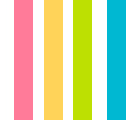在JDK/bin安装目录下面新建一个文本文件, 命名为HelloWorld.java, 里面写上代码
1 | class HelloWorld { |
Java语言跨平台原理
Java程序并非是直接运行的,Java编译器将Java源程序编译成与平台无关的字节码文件(class文件),然后由Java虚拟机(JVM)对字节码文件解释执行。所以在不同的操作系统下,只需安装不同的Java虚拟机即可实现java程序的跨平台。
JVM、JRE和JDK
- JVM(Java Virtual Machine),Java虚拟机
- JRE(Java Runtime Environment),Java运行环境,包含了JVM和Java的核心类库(Java API)
- JDK(Java Development Kit)称为Java开发工具,包含了JRE和开发工具
在当前目录打开命令行:Windows 7和8下面按住Shift, 右键点击’在此处点击打开命令窗口’
- 使用 javac HelloWorld.java 进行编译, 会生成HelloWorld.class
- 然后使用java HelloWorld 运行,会输出”我的第一个Java程序”
书写注意
- 一般文件名和里面的类名一致
- 文件扩展名隐藏导致编译失败
- 关键字注意大小写如 class、String、System、main等
- 括号需要匹配如{}、()
- java中的使用的基本都是英文符号(可以设置输入法的:在中文下使用英文符号)
Java语言的书写格式
- 大括号要对齐,并且成对写
- 左大括号前面有空格
- 遇到左大括号要缩进,Tab
- 方法和程序块之间加空行让程序看起来清晰
- 并排语句之间加空格,例如for语句
- 运算符两侧加空格
path环境变量的配置和作用
- 如果不配置环境变量只能在jdk/bin目录下书写代码, 不容易管理
- 删除自己的代码容易把JDK文件删除
如像windows下面的notepad 命令,在任意文件夹下运行都会打开记事本,就需要配置path环境变量配置方式
- xp系统
- 右键点击桌面计算机→选择属性→选择高级选项卡→点击环境变量→下方系统变量中查找path→双击path→将jdk安装目录下的bin目录添加到最左边并添加分号。
- win7/win8系统
- 右键点击桌面计算机→选择属性→选择高级系统设置→选择高级选项卡→点击环境变量→下方系统变量中查找path→双击path→将jdk安装目录下的bin目录添加到最左边并添加分号。
- 先配置JAVA_HOME, 在系统变量里面添加变量名为JAVA_HOME, 变量值为D:\Program Files\Java\jdk1.7.0_72的系统变量, 之后在Path里面新增%JAVA_HOME%\bin添加到最左边并添加分号。这样就可以动态获取JAVA_HOME里面的值,这样就可以在自己的代码工作区域书写代码了.(推荐)
- xp系统
命令行中编译与运行
1 | #编译 |
classpath环境变量的配置和作用
- classpath是配置Java的类文件路径, 在任何目录下面运行都是在该目录下面查找class文件, JDK1.5以后版本可以不用配置,默认当前目录
- path配置的是可执行的文件.exe,配置后可以在不同的盘符下访问path路径下的可执行文件
EditPlus的使用
在EditPlus—–工具—-参数设置——工具—-用户工具—-添加工具—-选择应用程序—–>分别欠添加javac和java的快捷方式
如图所示: 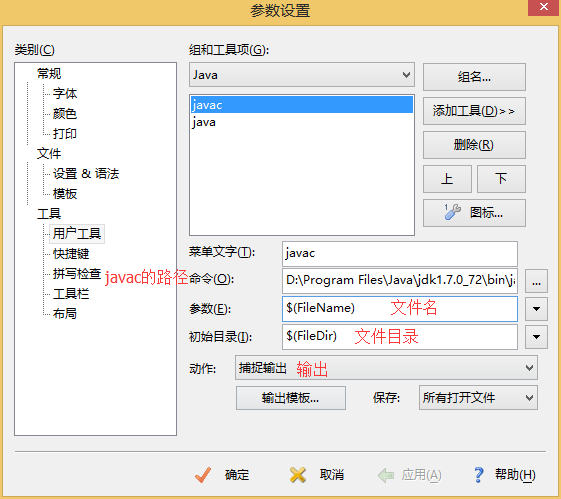
快捷方式如下: 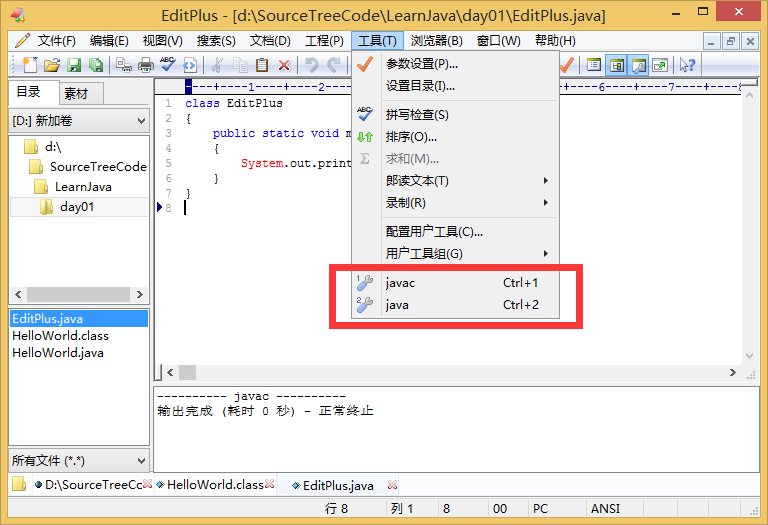
EditPlus模板的设置
- 在EditPlus—–工具—-参数设置—–文件—-模板—-Java—-template.java载入修改为Java的格式
- 在EditPlus—–工具—-参数设置—–文件—-设置&语法—-Java—-自动完成—-java.acp加载
- 如果改起来麻烦可以找已经改好的文件直接覆盖进去
- 每次保存的时候会创建bak文件, 不想要可以在在EditPlus—–工具—-参数设置—–文件—-保存时创建备份文件—-勾去掉—-应用即可